Google Pixel 전화에서 작동하지 않는 빠른 탭을 수정하는 8가지 방법
잡집 / / April 07, 2023
Pixel 기기의 빠른 탭 기능으로 휴대전화의 특정 작업이 쉬워졌습니다. 와 비슷합니다 iPhone의 백 탭 기능 즉, 자주 사용하는 작업에 두 번 탭 단축키를 할당할 수 있습니다. 기본적으로 Quick Tap은 한 가지 추가 작업을 수행하지 않아도 되는 게으른 자아를 저장합니다.
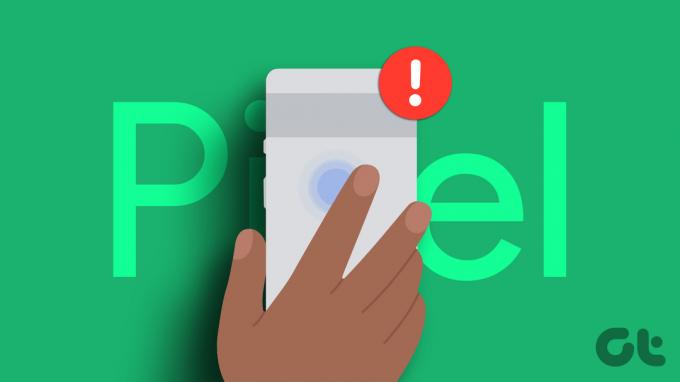
알림 표시줄을 아래로 그리지 않고 손전등을 토글하시겠습니까? 아니면 WhatsApp이 빨리 열리기를 원하십니까? 이러한 기능은 Quick Tap 덕분에 두 번만 탭하면 됩니다. 하지만 최근 여러 Pixel 사용자가 Quick Tap이 작동하지 않는다고 불평했습니다. 의도 한대로.
따라서 이 가이드에서는 Pixel 기기에서 작동하지 않는 Quick Tap을 수정하는 방법을 자세히 설명합니다. 게으른 자신의 평생 추가 노력을 절약하기 위해 Quick Tap을 되살리기 위해 약간의 땀을 흘립니다!
1. 등 중앙을 정확하게 두드리고 있는지 확인하십시오.
현실을 직시하자 – 휴대 전화 뒷면을 두 번 두드리는 것은 에이스하기가 약간 어렵습니다. 손가락이 휴대폰 뒷면 중앙에 정확히 위치하도록 해야 합니다. 그런 다음 두드리는 동안 적절한 양의 힘을 가하는 것에 대해 걱정해야 합니다.

따라서 휴대전화의 중간 지점을 백탭핑하고 있는지 확인하세요. 이 전면에 주의를 기울이면 Pixel의 Quick Tap이 작동하지 않는다는 걱정을 해결할 수 있습니다.
2. 케이스가 두꺼운 경우 제거
빠른 탭은 휴대전화의 가속도계와 자이로스코프를 사용하여 탭을 감지하여 작동합니다. 따라서 케이스가 두꺼우면 탭을 제대로 감지하지 못할 수 있습니다.

따라서 케이스를 제거하고 Quick Tap이 작동하는지 확인하기만 하면 됩니다. 그렇다면 케이스가 방해가 되거나 너무 두꺼울 수 있습니다. Quick Tap을 계속 사용하려면 새롭고 얇은 케이스를 선택할 때입니다. Pixel의 빠른 탭이 여전히 작동하지 않는 것 같더라도 걱정하지 마세요. 앞으로의 솔루션으로 향하십시오!
3. 올바른 바로 가기가 선택되었는지 확인
배우자에게 전화를 걸고 싶은데 엄마 휴대폰으로 연결되는 단축 다이얼을 입력한다고 가정해 보겠습니다. 배우자에게 연락할 수 있습니까? 권리 없다? 마찬가지로 두 번 탭하여 손전등을 전환하고 싶지만 빠른 탭을 선택하여 미디어 제어를 수행하는 경우 손전등은 어떻게 켜집니까?
빠른 탭에 바로가기를 할당하는 동안 올바른 바로가기를 신중하게 선택해야 합니다. 이렇게 하면 Pixel 7 또는 이전 기기에서 작동하지 않는 Quick Tap을 되살릴 수 있습니다. 방법은 다음과 같습니다.
1 단계: Pixel 기기에서 설정 앱을 엽니다. 아래로 스크롤하여 시스템을 선택합니다.


2 단계: 제스처를 탭합니다.

3단계: 그런 다음 '빠른 탭으로 작업 시작'을 선택합니다. 여기에 다양한 바로 가기가 나열됩니다.

4단계: 토글 아래에서 원하는 작업을 선택합니다.
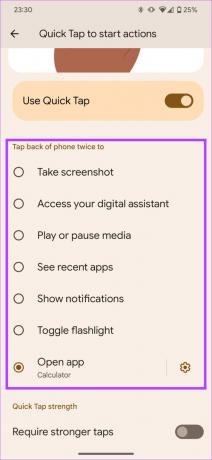
4. 전화기를 다시 시작하십시오
이것은 Pixel의 기능이 손상된 것처럼 보이는 경우 수행해야 하는 가장 기본적인 단계 중 하나입니다. 아직 하지 않았다면 휴대전화를 재부팅하여 Pixel 기기의 빠른 탭 문제가 마법처럼 해결되는지 확인하세요.
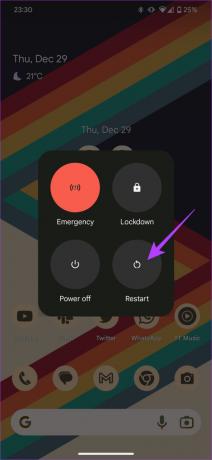
전원 버튼을 길게 누르고 다시 시작 옵션을 선택합니다. 휴대전화를 재부팅하세요. 그런 다음 빠른 탭 제스처를 사용하여 작동하는지 확인하십시오.
5. 빠른 탭 바로 가기 비활성화 및 활성화
이 오래된 기술은 일반적으로 거의 작동합니다. 때때로 전화기의 특정 기능이 작동하지 않을 때 단순히 비활성화했다가 다시 활성화하는 것만으로도 충분합니다. 이 작업을 수행하려면 아래 단계를 따르십시오.
1 단계: Pixel 기기에서 설정 앱을 엽니다. 아래로 스크롤하여 시스템을 선택합니다.


2 단계: 제스처를 탭합니다.

3단계: '빠른 탭으로 작업 시작'을 선택합니다. 여기에 다양한 바로 가기가 나열됩니다.

4단계: '빠른 탭 사용' 옆의 토글을 비활성화합니다. 이제 몇 초 정도 기다렸다가 다시 활성화하십시오.

처음에 토글이 활성화되어 있지 않다면 지금이 토글을 켤 때입니다.
6. 토글을 비활성화하고 다시 활성화하기 전에 전화기를 다시 시작하십시오.
이 단계는 재시작 단계와 비활성화 및 재활성화 기술을 모두 수정한 것입니다. 저희가 추천하는 이유는 포럼의 여러 사용자 이 기술이 Pixel 기기에서 빠른 탭 기능을 복원하는 데 도움이 되었다고 보고했습니다.
1 단계: Pixel 기기에서 설정 앱을 엽니다. 아래로 스크롤하여 시스템을 선택합니다.


2 단계: 제스처를 탭하고 '빠른 탭으로 작업 시작'을 선택합니다. 여기에 다양한 바로 가기가 나열됩니다.


3단계: '빠른 탭 사용' 옆의 토글을 비활성화합니다.

4단계: 전화기를 다시 시작하십시오. 위의 지침에 따라 다시 시작할 수 있습니다.
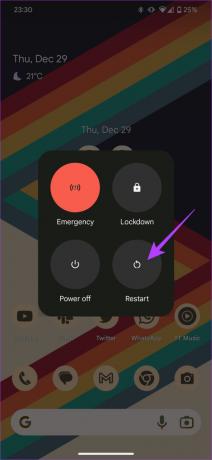
5단계: 이제 다시 설정 앱으로 돌아갑니다. 그런 다음 시스템 옵션으로 진행하십시오.


6단계: 제스처를 선택하고 '빠른 탭으로 작업 시작'으로 이동합니다. 아까 방문했던 화면입니다.


7단계: 이제 '빠른 탭 사용' 옆의 토글을 다시 활성화하십시오.

위의 단계는 Pixel 빠른 탭이 작동하지 않는 문제를 해결하는 데 도움이 됩니다.
7. 손전등 이외의 토글 선택
작동하지 않는 Quick Tap에 대한 불만의 대부분은 손전등에 국한됩니다. 즉, 대부분의 사용자는 Quick Tap을 사용하여 손전등을 트리거하는 문제에 직면하고 있습니다.
따라서 Quick Tap으로 사용 가능한 다른 바로 가기를 테스트해보는 것이 좋습니다. 사실 이것은 문제가 손전등에만 국한된 것인지 아니면 Pixel의 빠른 탭이 전반적으로 작동하지 않는 것인지를 진단하는 좋은 지표가 될 수 있습니다.
1 단계: Pixel 기기에서 설정 앱을 엽니다. 아래로 스크롤하여 시스템을 선택합니다.


2 단계: 제스처를 탭하고 '빠른 탭으로 작업 시작'을 선택합니다.


3단계: 손전등 이외의 원하는 단축키를 선택하십시오.
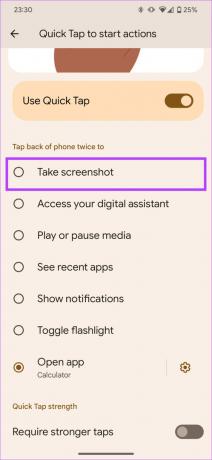
8. 휴대폰을 최신 OS로 업데이트
Pixel 휴대전화의 소프트웨어에 근본적인 문제가 있는 경우 소프트웨어 업데이트를 통해 문제를 해결하는 것이 가장 좋습니다. Pixel 휴대전화에서 업데이트를 확인하고 업데이트가 있는 경우 설치하는 방법은 다음과 같습니다.
1 단계: 설정 앱을 엽니다. 시스템 섹션까지 아래로 스크롤합니다.


2 단계: 시스템 업데이트 옵션을 선택합니다.

3단계: 여기에 업데이트가 표시되면 설치 버튼을 누르고 프로세스가 완료될 때까지 기다리십시오.

바로 가기는 한 번의 탭으로 가능합니다.
이 가이드의 솔루션은 Pixel의 Quick Tap이 작동하지 않는 문제를 해결하는 데 도움이 되었을 것입니다. 스크린샷을 찍는 것부터 특정 앱을 열거나 손전등을 켜는 것까지 모든 것이 이제 탭 한 번으로 가능합니다.
2022년 12월 30일 최종 업데이트
위의 기사에는 Guiding Tech를 지원하는 제휴 링크가 포함될 수 있습니다. 그러나 편집 무결성에는 영향을 미치지 않습니다. 콘텐츠는 편파적이지 않고 진정성 있게 유지됩니다.



